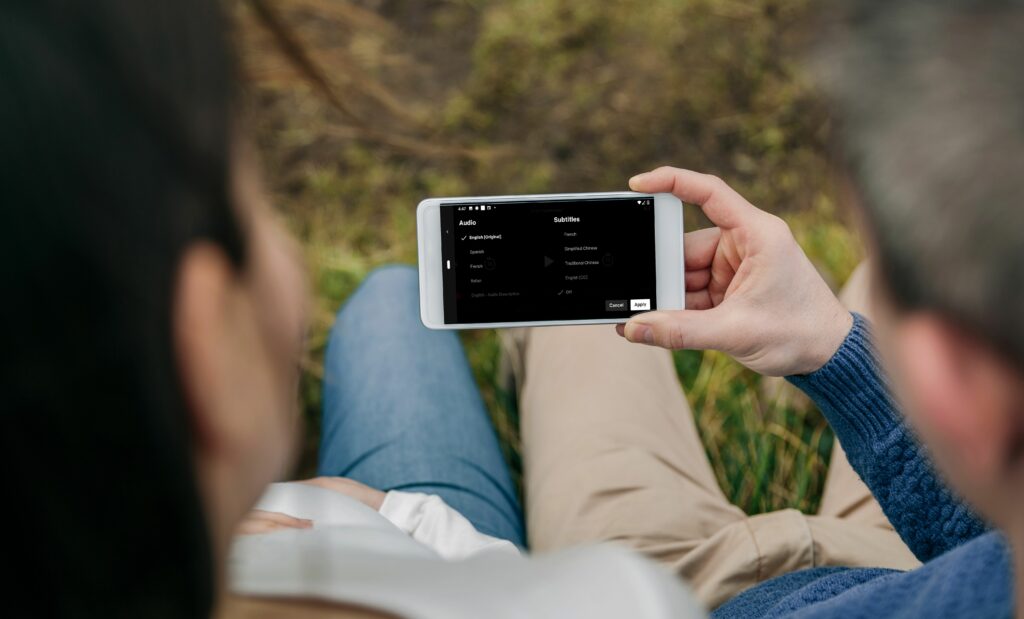
Titulky Netflix jsou skvělé pro usnadnění přístupu, mohou vám pomoci, pokud potřebujete ztlumit stream, a jsou užitečné při sledování jakéhokoli skvělého obsahu ve službě, který je k dispozici pouze v jazyce, kterému nerozumíte. Ať už je chcete z jakéhokoli důvodu, na Netflixu můžete snadno získat titulky. Můžete je kdykoli zapnout a později je stejně snadné je vypnout.
Jaké titulky jsou k dispozici v Netflixu?
Netflix nabízí titulky ve velkém počtu jazyků a aplikace nedokáže vypsat všechny jazyky. Pro zjednodušení vám Netflix automaticky umožňuje vybrat si z pěti až sedmi jazyků, které budou s největší pravděpodobností relevantní na základě vašeho jazykového nastavení Netflixu. Pokud si stáhnete film nebo pořad Netflix, jazykové možnosti se sníží na dva nejdůležitější. Pokud nevidíte svůj preferovaný jazyk jako možnost titulků v Netflixu, může být aplikace pro vás ve špatném jazyce. Pokud máte podezření, že tomu tak může být, můžete změnit jazyk v Netflixu.
Jak zapnout titulky při sledování Netflixu
Základní proces zapnutí titulků v Netflixu je stejný bez ohledu na platformu, kterou používáte, ale konkrétní pokyny se liší. Obvykle musíte kliknout, klepnout nebo vybrat ikonu dialogového okna nebo zvukový odkaz a textový odkaz na titulky, poté můžete vybrat požadovanou možnost jazyka titulků. Konkrétní pokyny týkající se populárních zařízení Netflix najdete níže.
Jak zapnout titulky Netflix na Netflix.com
Pokud sledujete Netflix v prohlížeči počítače, můžete titulky zapnout takto:
-
Ve webovém prohlížeči přejděte na Netflix.com a otevřete program, který chcete sledovat.
-
Klikněte na ikonu Dialog ikona, která vypadá jako bublina v pravém dolním rohu.
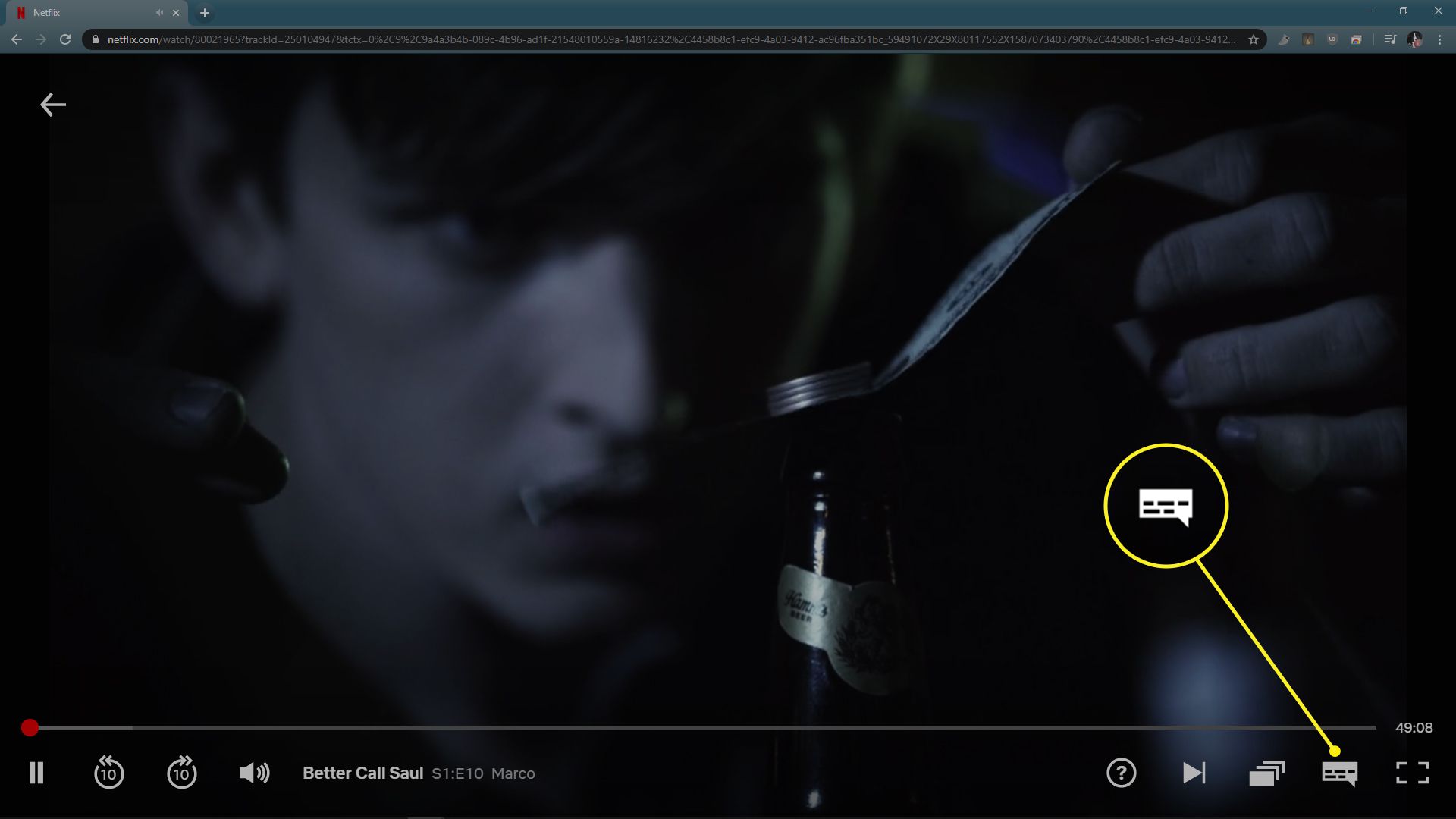
Pokud nevidíte ovládací prvky, přesuňte kurzor do pravého dolního rohu a vyvolejte ovládací prvky.
-
V Titulky v nabídce, která se otevře, vyberte jazykovou možnost, například Angličtina (CC).
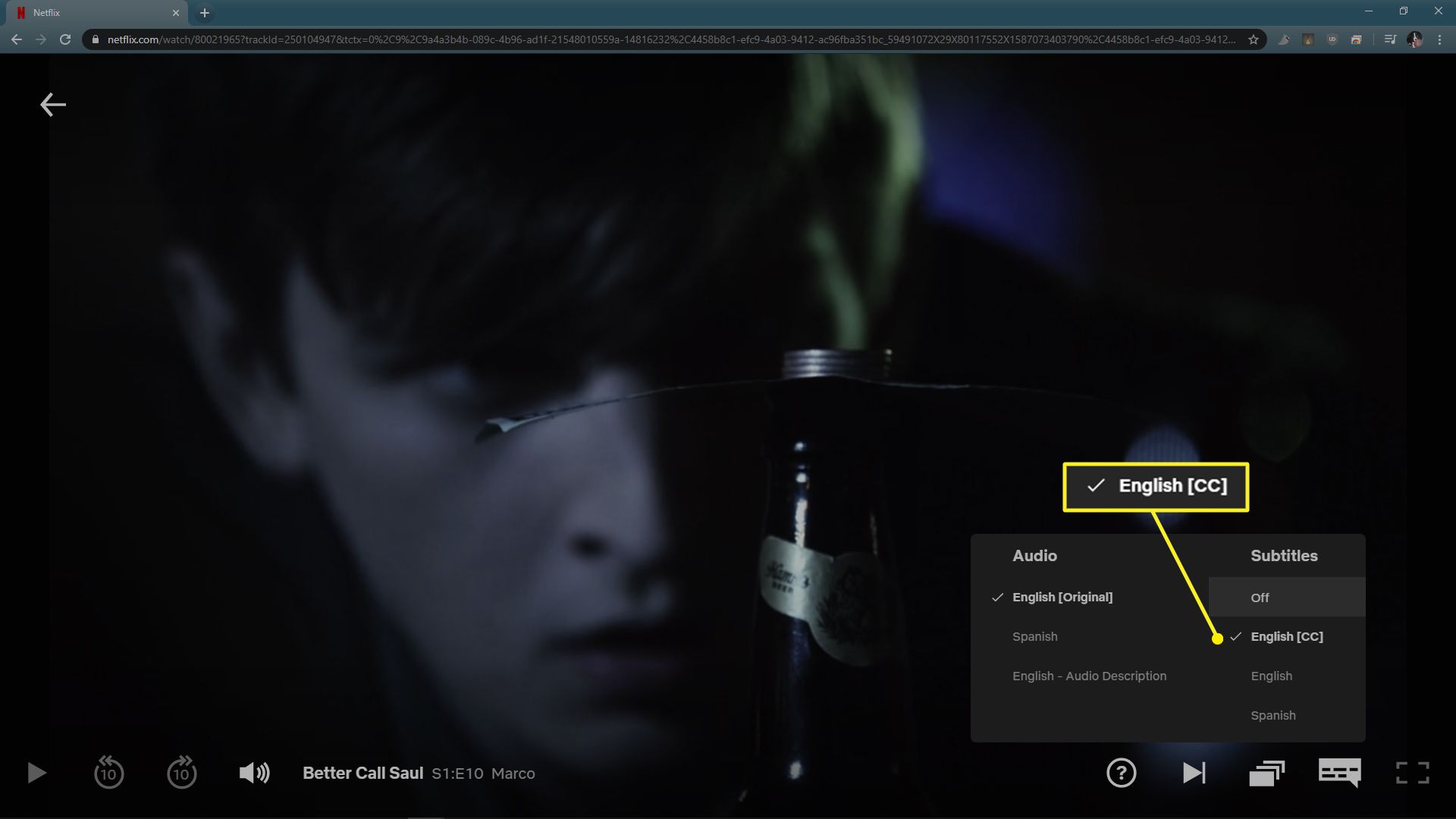
Titulky jsou nyní povoleny.
Jak zapnout titulky Netflix v mobilní aplikaci
Tyto pokyny fungují pro Android i iOS, ačkoli přesné rozložení se může lišit v závislosti na verzi aplikace, kterou máte.
-
Začněte přehrávat video v aplikaci Netflix. Klepnutím kdekoli na obrazovce vyvolejte ovládací prvky, pokud ještě nejsou k dispozici.
-
Klepněte na Zvuk a titulky.
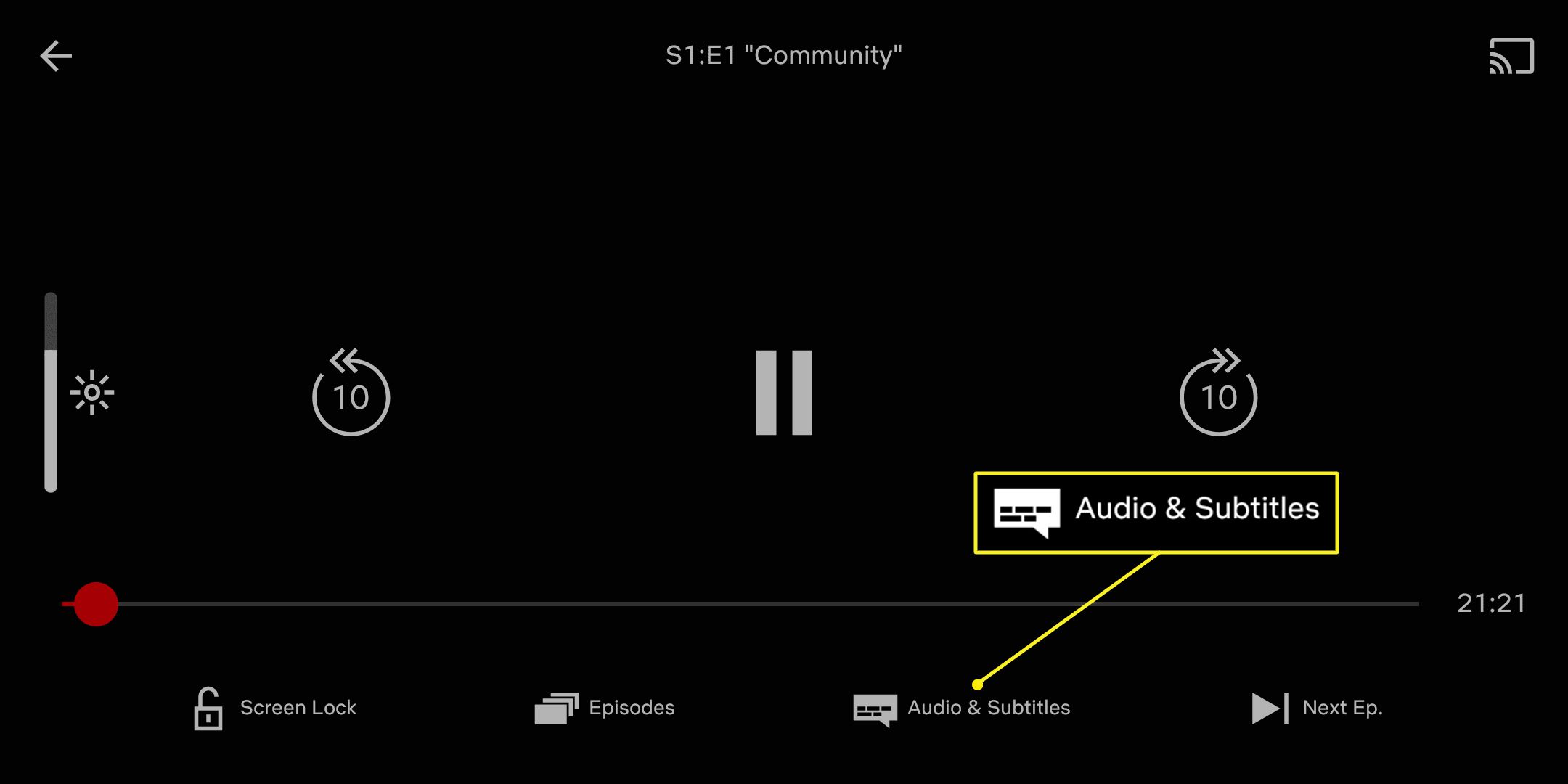
-
Klepněte na jednu z možností jazyka v části Titulky.
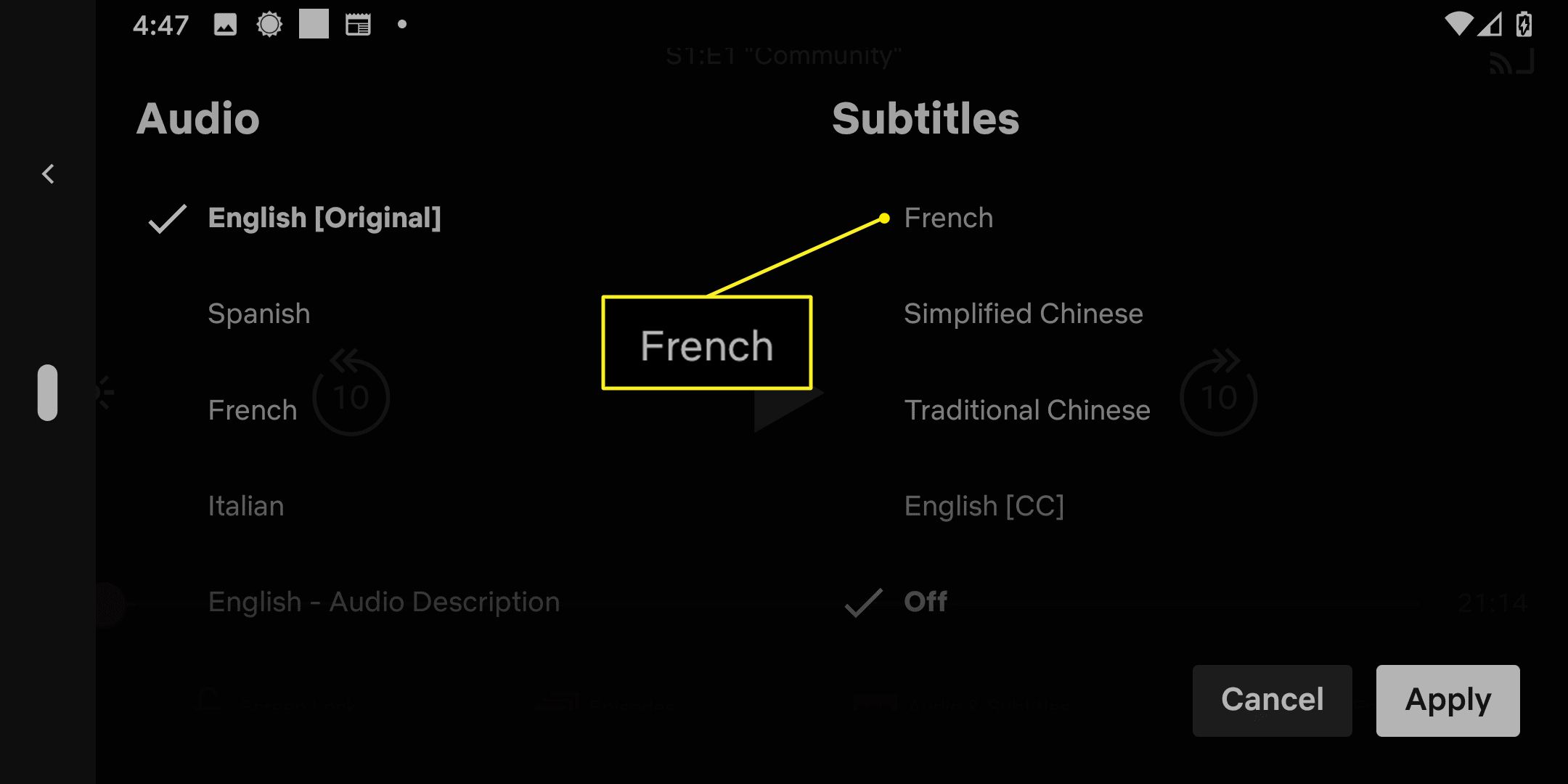
-
Klepněte na Aplikovat na Androidu nebo klepněte na X v systému iOS uložte svůj výběr.
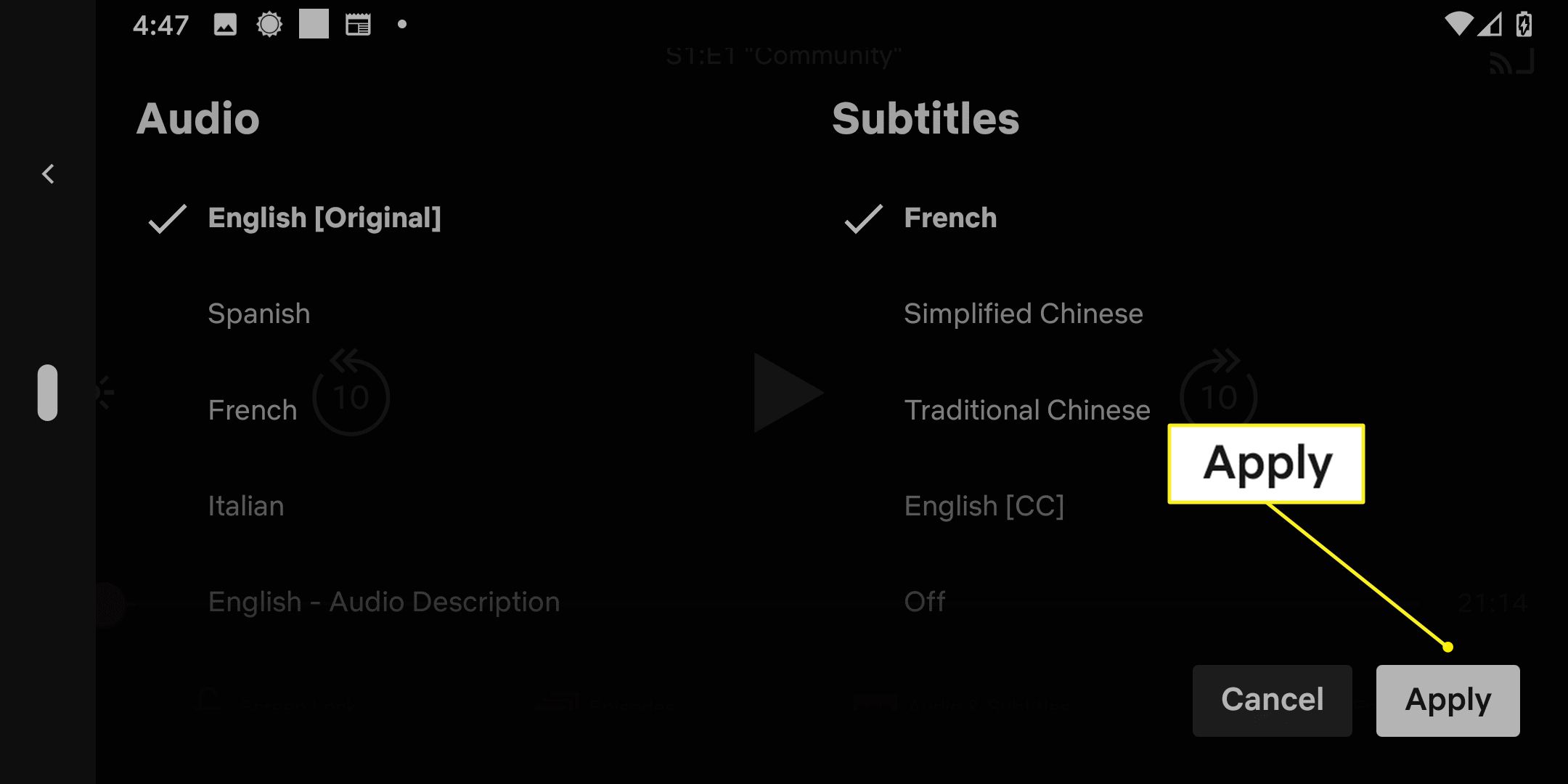
Titulky jsou nyní povoleny ve vybraném jazyce.
Jak zapnout titulky Netflix na Fire TV
Pokud používáte Fire TV, postup pro nastavení titulků je trochu jiný, ale stále to není obtížné. Zde je postup:
-
Při přehrávání videa v aplikaci Netflix stiskněte šipka dolů na dálkovém ovladači.
-
Zvýrazněte a vyberte ikonu Dialog ikona pomocí dálkového ovladače.
-
Vyberte možnost jazyka.
Jak zapnout titulky Netflix na Roku
Zařízení Roku mají několik různých způsobů, jak povolit titulky. U starších zařízení to děláte ze stránky s popisem. Novější zařízení vám to umožní při sledování videa. Zde je návod, jak zapnout titulky Netflix na starších zařízeních Roku:
-
Spusťte kanál Netflix a vyberte televizní pořad nebo film, který chcete sledovat.
-
Na stránce s popisem televizního pořadu nebo filmu vyberte možnost Zvuk a titulky.
-
Vyberte požadovaný jazyk a poté stiskněte Zadní knoflík.
-
Vybrat Hrát sia video se přehrává s titulky.
Zapněte titulky Netflix na novějších zařízeních Roku
Novější zařízení Roku se mírně liší od starších. Možnosti vypadají jinak kvůli aktualizovanému operačnímu systému Roku.
-
Při přehrávání videa v aplikaci Netflix stiskněte Nahoru nebo Dolů na dálkovém ovladači.
-
Vybrat Zvuk a titulky.
-
Vyberte preferovaný jazyk.
Jak zapnout titulky Netflix na Xbox One a Xbox 360
Správná kombinace tlačítek vám umožní sledovat titulky Netflixu pomocí zařízení Xbox One nebo Xbox 360.
-
Při přehrávání videa v aplikaci Netflix stiskněte Dolů na směrovou podložku ovladače.
-
Zvýrazněte a vyberte ikonu Dialog ikona.
-
Vyberte preferovaný jazyk.
Jak zapnout titulky Netflix na PlayStation 3 a PlayStation 4
Titulky Netflix můžete zapnout na PS3 nebo PS4. Jde pouze o použití správných tlačítek na ovladači.
-
Při přehrávání videa v aplikaci Netflix stiskněte Dolů na směrovou podložku ovladače.
-
Zvýrazněte a vyberte ikonu Dialog ikona.
-
Vyberte požadovanou možnost jazyka titulků.
Jak zapnout titulky Netflix na Apple TV
Pokud na svém Apple TV používáte Netflix, můžete titulky zapnout, když přehráváte video v aplikaci Netflix. Jednoduše přejeďte prstem dolů po touchpadu na dálkovém ovladači Apple TV 4 nebo podržte prostřední tlačítko, pokud používáte starší ovladač Apple TV. Poté vyberte preferovaný jazyk titulků a titulky se začnou zobrazovat ve výběru Netflixu.
Jak vypnout titulky Netflix
Náhodně jste povolili titulky na Netflixu a nyní je chcete odstranit? Můžete postupovat podle stejných základních pokynů výše, ale vyberte vypnuto místo toho, abyste si vybrali jazyk, nebo si přečtěte našeho průvodce vypnutím titulků Netflix, pokud potřebujete další pomoc.
Co jiného mohou titulky Netflixu dělat?
Než tyto titulky vypnete, věnujte chvilku úvahám o jednom dalším způsobu, kterým mohou titulky Netflixu pomoci. I když jsou primárně určeny na pomoc divákům, kteří mají potíže se slyšením dialogů, a divákům, kteří musí sledovat ztlumený stream, můžete jim naučit nový jazyk pomocí titulků Netflix.
Language Learning with Netflix is a Chrome extension that you can use in any Chromium-compatible browser. Poskytuje možnost zobrazit dvě sady titulků Netflixu najednou, což vám umožní zobrazit na obrazovce současně váš i jiný jazyk. I když vás toto rozšíření ve skutečnosti nenaučí jazyk od základu, může vám porovnat cizojazyčné titulky s vaším jazykem, abyste posílili své porozumění cizímu jazyku, nebo si jen vyzvedli nějakou slovní zásobu.